 Dalam tutorial ini, kita akan menciptakan beberapa benar-benar ganteng efek cahaya menggunakan kombinasi lapisan gaya, Pen Tool dan Color Blending. Efek akhir cukup menakjubkan dan mudah-mudahan Anda akan mengambil beberapa tips Anda tidak tahu sebelumnya.
Dalam tutorial ini, kita akan menciptakan beberapa benar-benar ganteng efek cahaya menggunakan kombinasi lapisan gaya, Pen Tool dan Color Blending. Efek akhir cukup menakjubkan dan mudah-mudahan Anda akan mengambil beberapa tips Anda tidak tahu sebelumnya.Step 1
Seperti halnya dengan hampir semua tutorial yang pernah ditulis, kita mulai dengan gradien radial. Satu ini cukup keras dan pergi dari warna coklat kemerahan hingga hitam. Berikut adalah kode warna yang tepat:
Foreground color - #922f00
Background color - #000000
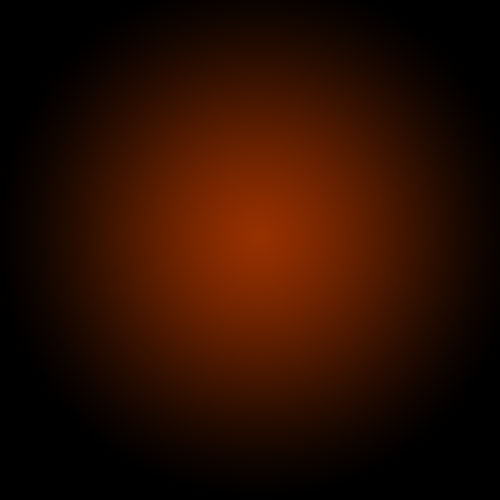
Step 2
Dalam tutorial ini, sebenarnya kita membutuhkan pusat yang cukup intens, jadi apa yang akan kita lakukan adalah duplikat layer kami hanya membuat dan mengatur satu di atas untuk mode campuran Color Dodge. Ada beberapa jenis mode blending, yang gelap, keringanan yang, colorizing yang satu dan pembalik. Warna Dodge mungkin terkuat dari yang meringankan. Seperti yang anda lihat di layar, itu menghasilkan cukup penuh di pusat.
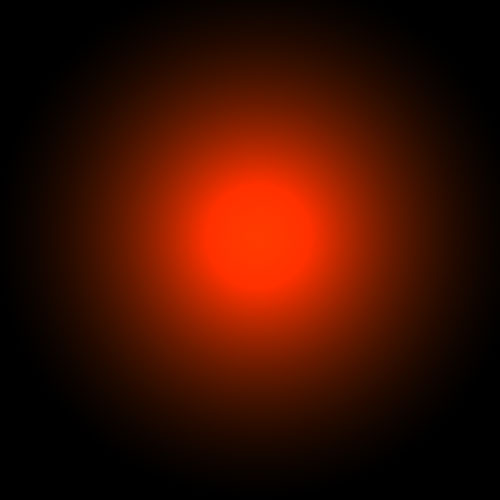
Step 3
Sekarang dalam efek cahaya kami, akan membantu untuk memiliki latar belakang bertekstur bagus. Jadi kita akan menciptakan berasap semacam kabut. Untuk melakukan ini, membuat layer baru, maka pastikan anda telah putih, # ffffff, dan hitam, # 000000, dipilih sebagai warna latar belakang dan latar depan.
Kemudian pergi ke Filter> Render> Clouds. Ini akan memberikan awan acak yang sama pola seperti di atas.
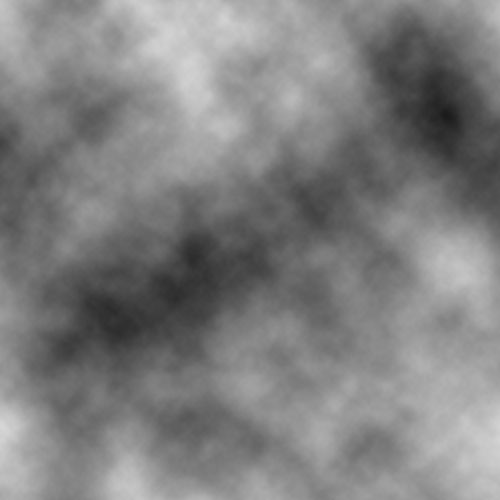
Step 4
Sekarang, atur opacity layer Anda untuk Tampilan dan 30% transparansi. Dalam beberapa kasus ini akan cukup, tetapi untuk kebutuhan kita bahkan kita ingin smokier melihat!
Jadi, pergilah ke Filter> Sketch> Chrome dan menggunakan pengaturan default dari 4 dan 7 untuk detail dan kelancaran masing-masing. Sebenarnya anda mungkin bisa main-main dengan mereka jika Anda mau, tapi tampaknya default baik-baik saja.
Setelah anda selesai, hasilnya akan terlihat banyak smokier (sekali yang overlayed pada 30% transparansi itu). Anda dapat melihat hasilnya di latar belakang layar berikutnya.
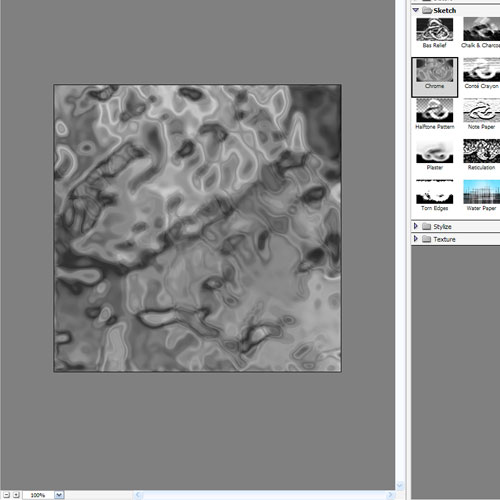
Step 5
Sekarang sebelum kita dapat mulai membuat bersinar, kita perlu memiliki sesuatu untuk bercahaya. Di sinilah kita istirahat keluar alat pena. Jika Anda telah menggunakan alat pena banyak saya sarankan bermain-main dengan sedikit. Ada beberapa hal-hal rumit yang dapat Anda lakukan dengan cara pintas, tetapi untuk tutorial ini anda tidak perlu tersebut.
Pada kenyataannya semua yang ingin kita capai adalah beberapa kurva bagus. Untungnya ini tidak terlalu keras. Saya menemukan trik tidak menggunakan terlalu banyak poin. Daripada mengandalkan pada Pen Tool melengkung alami dan tarik mouse keluar untuk setiap titik sehingga Anda mendapatkan sudut besar. Dalam S-kurva ini ditunjukkan di atas, saya hanya menggunakan tiga titik, titik awal, titik akhir dan satu di antara untuk memberikan belokan.
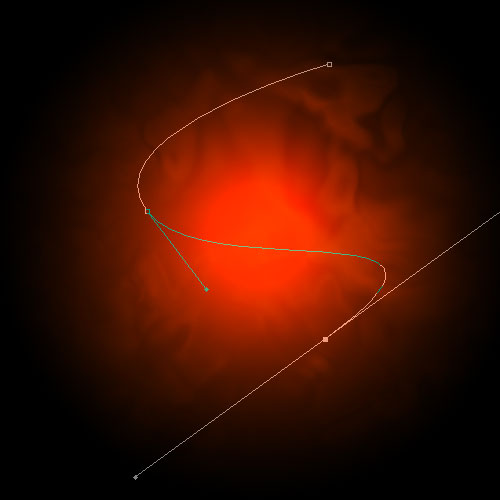
Step 6
Setelah Anda memiliki kurva bagus, menciptakan layer baru. Kemudian klik pada Kuas Tool (B) dan memilih yang sangat tipis, sikat keras. Seperti yang Anda ketahui, sikat lembut adalah yang buram dan sikat keras lebih padat. Dalam hal ini saya menyarankan menggunakan ketebalan dari 3.
Perhatikan bahwa Anda dapat memiliki warna yang dipilih sebagai warna kuas Anda karena kami akan pergi di atasnya dengan gaya lapisan singkat.
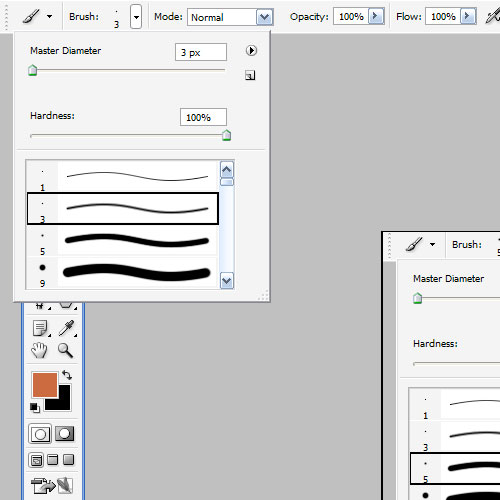
Step 7
Sekarang beralih kembali ke Pen Tool. Anda harus mengaktifkan alat dalam rangka untuk melakukan hal ini bit berikutnya.
Kemudian klik kanan dan pilih Stroke Path. Sedikit kotak dialog akan muncul seperti di layar. Pilih Brush dan pastikan ada tanda centang di sebelah Simulasikan Tekanan. Hal ini penting karena akan memberikan Anda tapered berakhir kurva yang akan membuat batu!
Selanjutnya klik kanan lagi dan pilih Delete Path.
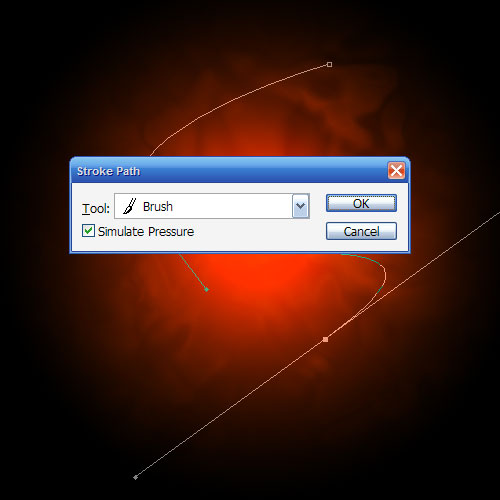
Step 8
You should now have something like the above. Just a thin, cool swishy thing.
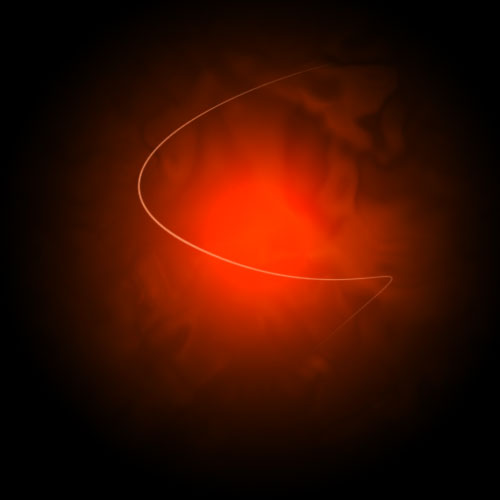
Step 9
Sekarang kita tambahkan beberapa bersinar. Cara termudah untuk membuat kita bersinar adalah dengan menggunakan gaya lapisan. Dan cara terbaik untuk memberi tahu Anda apa gaya lapisan digunakan adalah untuk memberi tahu Anda untuk men-download Photoshop PSD sampel dari bagian bawah halaman ini dan kemudian membukanya dan melihat melalui mereka di sana.
Singkatnya, saya telah menambahkan dua set bercahaya. Untuk melakukan hal ini pertama kali saya menggunakan Outer Glow dan kemudian karena aku ingin cahaya kedua, saya mengubah pengaturan Drop Shadow sehingga menjadi cahaya (Anda dapat melakukannya dengan mengurangi Jarak dan mengubah modus berbaur dengan sesuatu seperti Color Dodge)
Oh dan juga saya telah menggunakan Color Overlay untuk membuat item putih sehingga seperti pusat cahaya yang intens.
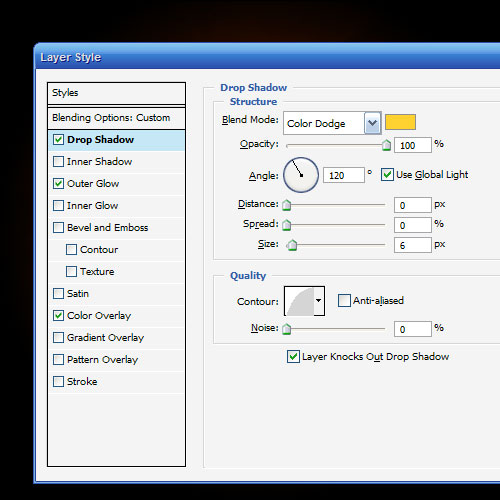
Step 10
So now you have the same line but with a cool glow coming off it. The beauty of using a layer style is that you can copy and paste it to other layers. To do this you just right-click the layer and select Copy Layer Style then create a new layer and right-click and choose Paste Layer Style.
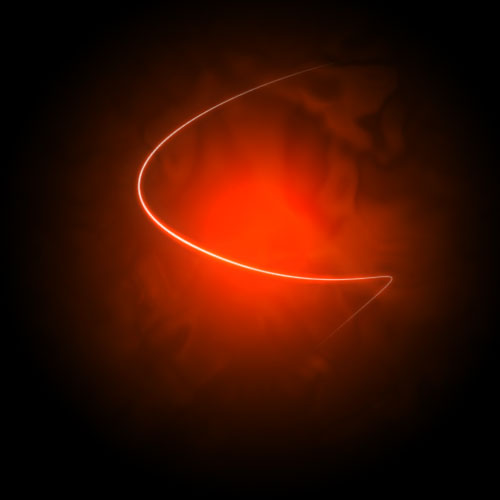
Step 11
Jadi sekarang mengulangi proses yang sama beberapa kali untuk membuat lebih banyak garis-garis berlekuk-lekuk.
Dalam hal ini, saya membuat satu sedikit lebih tebal dengan mengubah ukuran kuas cat sebelum aku melakukan sedikit Stroke Path proses. Saya juga membuat baris ketiga dan menghapus bagian dari itu dan agak berhasil bergabung dengan dua lainnya agar terlihat seperti bentuk segitiga yang dingin.
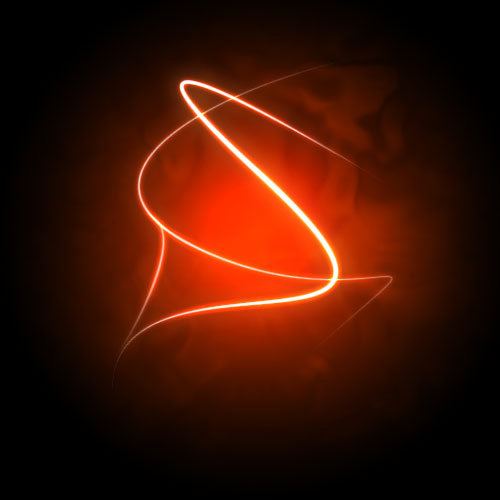
Step 12
Di sini saya telah menambahkan beberapa teks dalam dan diterapkan gaya lapisan yang sama untuk lapisan teks.
Ini penting untuk membayar banyak perawatan dan perhatian pada teks Anda. Ketika Anda pertama kali memulai, gunakan font yang sederhana dan bermain dengan jarak antara huruf, kata-kata dan ukuran. Anda dapat mencapai banyak dengan hanya beberapa trik kecil. Di sini saya sudah mengontraskan tiga kata dengan membuat banyak Glow lebih besar dan secara teratur casing, kemudian membuat Advanced dan FX jauh lebih kecil, dengan ruang yang lebih besar antara surat-surat dan semua topi.
Anda dapat mengontrol jarak dengan teks menggunakan jendela Karakter. Jika tidak sudah terbuka pergi ke Window> Karakter dan harus muncul. Mess tentang dengan pengaturan yang berbeda sampai Anda belajar apa yang masing-masing kontrol.

Step 13
Sekarang kita menambahkan beberapa partikel. Untuk melakukan ini, buat layer baru kemudian pilih kuas cat kecil - ukuran 3 - dan hanya cat pada beberapa titik. Ini membantu jika mereka bergerombol menuju pusat cahaya sehingga terlihat seperti mereka berasal dari sana.
Anda dapat membuat beberapa pusat yang lebih besar dengan menggandakan lebih dari pada mereka dengan kuas cat kedua dab.
Kemudian sisipkan gaya lapisan Glow kami pada lapisan itu juga!

Step 14
Now that's looking pretty cool, but it will look even cooler if we give it some subtle coloring instead of this super gaudy red.
So create a new layer, and using a radial gradient, draw a blue to white gradient as shown.
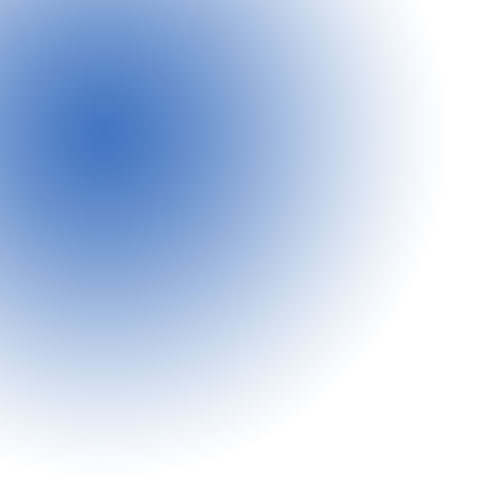
Step 15
Kemudian menetapkan bahwa lapisan ke mode pencampuran warna dan mengubah opacity hingga 50%.
Anda akan melihat bahwa ternyata gambar jenis kebiruan. Saya pikir itu sudah tampak jauh lebih sejuk, tapi hanya untuk pergi ke langkah yang ekstra saya juga menciptakan beberapa lapisan tambahan, satu dengan beberapa samar kuning dan satu dengan sedikit ungu. Anda dapat melihat mereka di layar di atas.
Aku menetapkan setiap lapisan ke modus pencampuran Warna dan kekeruhan tipis sehingga mereka semua pudar bersama-sama.
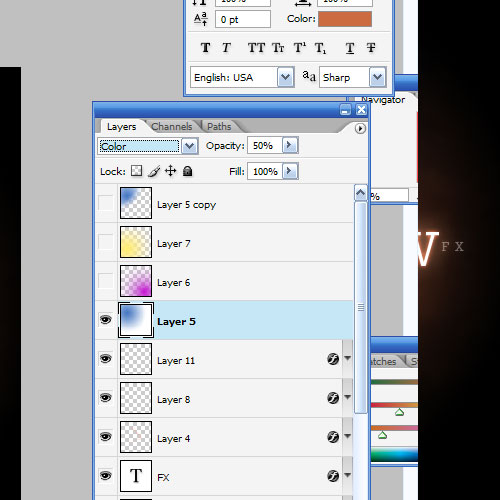
Step 16
Dan di sana Anda memilikinya: lanjutan efek cahaya dengan warna dingin dan halus berasap campuran latar belakang dikombinasikan untuk membuat efek yang cukup besar.
Hanya ingat untuk bereksperimen dengan pengaturan dan mencoba menerapkan cahaya ke berbagai hal untuk melihat bagaimana ternyata. Dan mencoba kombinasi warna yang berbeda, beberapa kombinasi mengejutkan ternyata benar-benar indah. Semoga beruntung!

Cayo... Buatlah yang lebih bgus dri yang ne yuach... Kalian pasti bisa...


















0 comments:
Posting Komentar